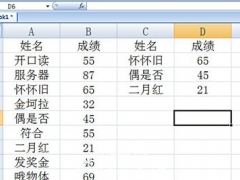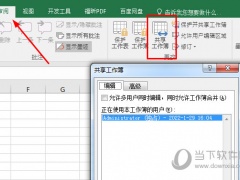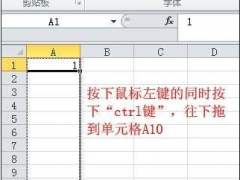Excel2016怎么画彩色柱形图 一个设置搞定
教程之家
Excel
我们在Excel2016中插入柱形图表后,都默认都是单一色调,看久了觉得不美观,那么怎么给彩色柱形图画颜色呢,其实很简单,下面小编就来跟大家说下操作方法。
【颜色设置方法】
首先我们按照正常的操作插入一张柱形图。
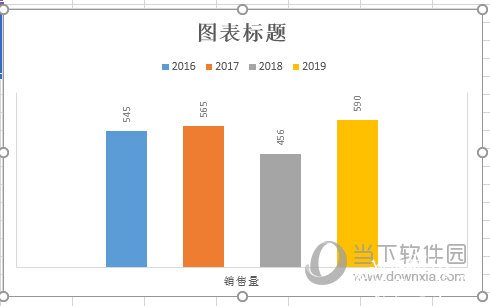
然后我们可以选中柱形,右键在弹出菜单中选择“设置数据系列格式”的菜单项。
在右边的设置窗口中点击填充的图标,接着选择填充的方式,再根据填充方式设置颜色既可。
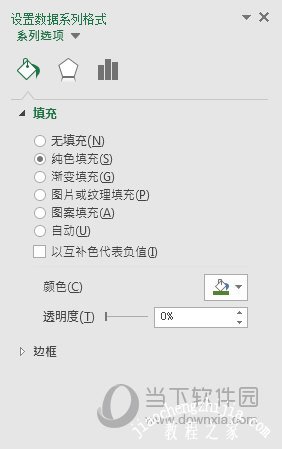
设置好后图表就会能变换颜色了,这里如果是想要全部设置的话,那么要选择全部的形状哦。
以上就是Excel2016画彩色柱形图的操作方法了,是不是很快呢,小伙伴们快去按照方法给自己的柱形图填充喜欢的颜色吧。